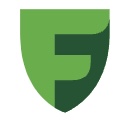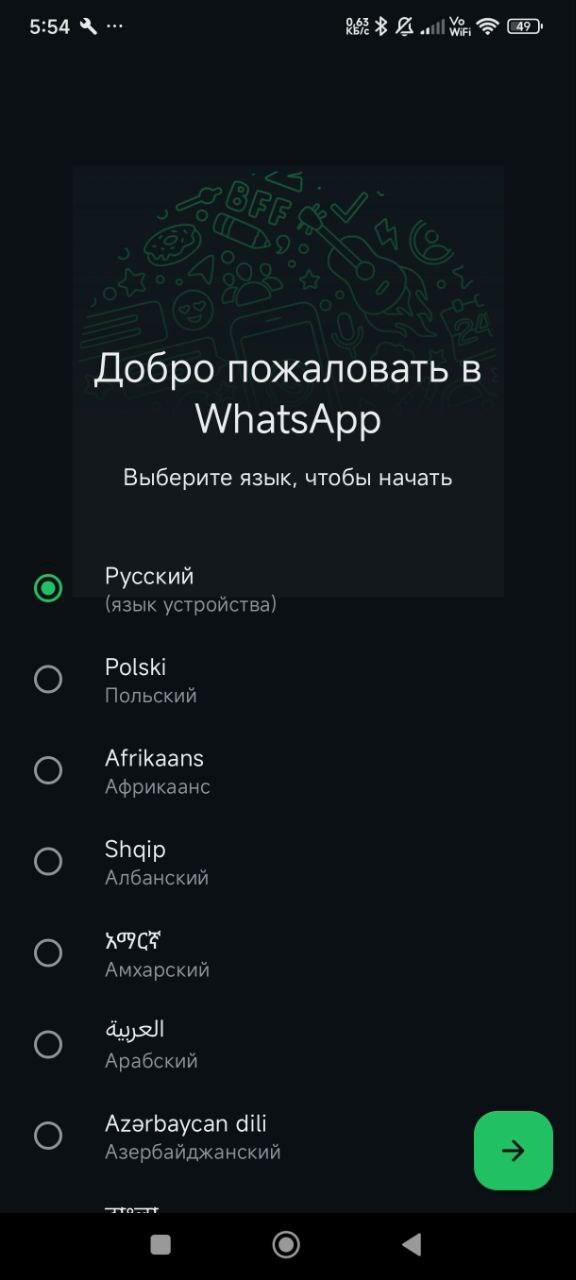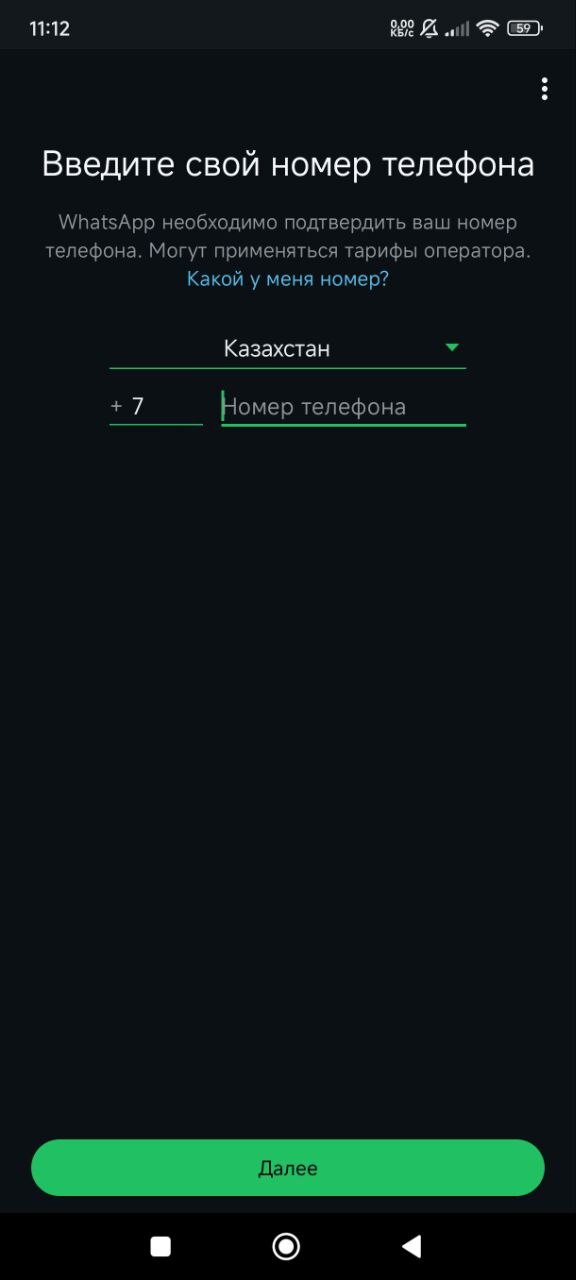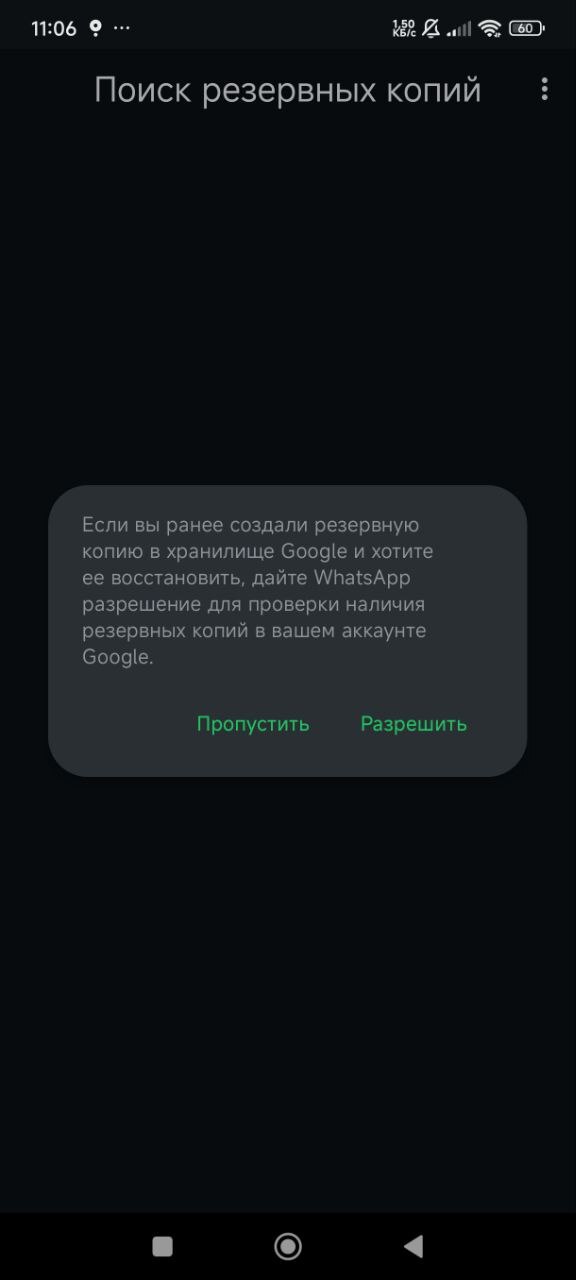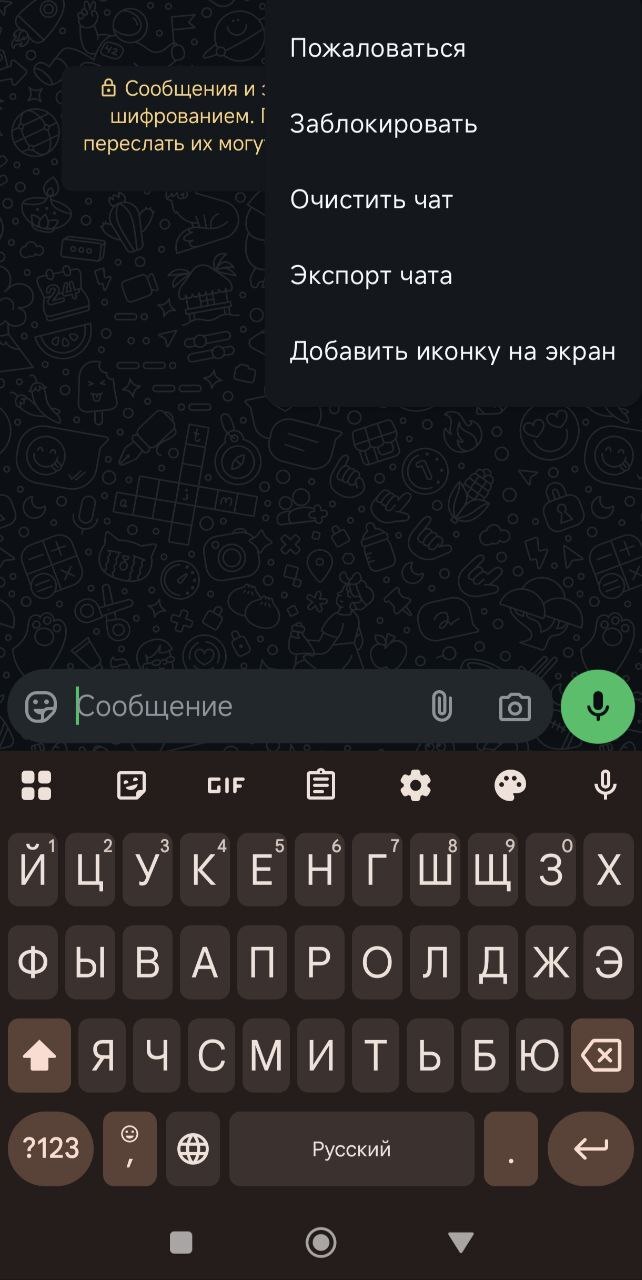Как быстро восстановить удаленный WhatsApp и сообщения в чатах

Случайно удалили WhatsApp? Вернуть доступ к переписке и файлам можно несколькими способами. Рассказываем, как восстановить мессенджер, даже если у вас не сохранилась резервная копия, и как избежать неприятностей в будущем.
- Ищем приложение вручную
- Скачиваем приложение заново
- Как восстановить WhatsApp, если вы купили новый смартфон?
- Восстанавливаем WhatsApp, если нет резервной копии
- Можно ли восстановить отдельные чаты в WhatsApp?
- Используем сторонние программы восстановления
- Зачем нужна резервная копия WhatsApp
- Выводы
Ищем приложение вручную
Вы разблокировали телефон, а привычного значка мессенджера на рабочем столе не нашли. Рассмотрим два варианта событий.
Первый – вы просто «смахнули» WhatsApp в другую директорию телефона и приложение нужно найти. Это несложно. Заходим в «Настройки» – «Приложения», находим строку поиска, где вводим WhatsApp. Если приложение не удалено, то мессенджер обнаружится в считанные секунды.
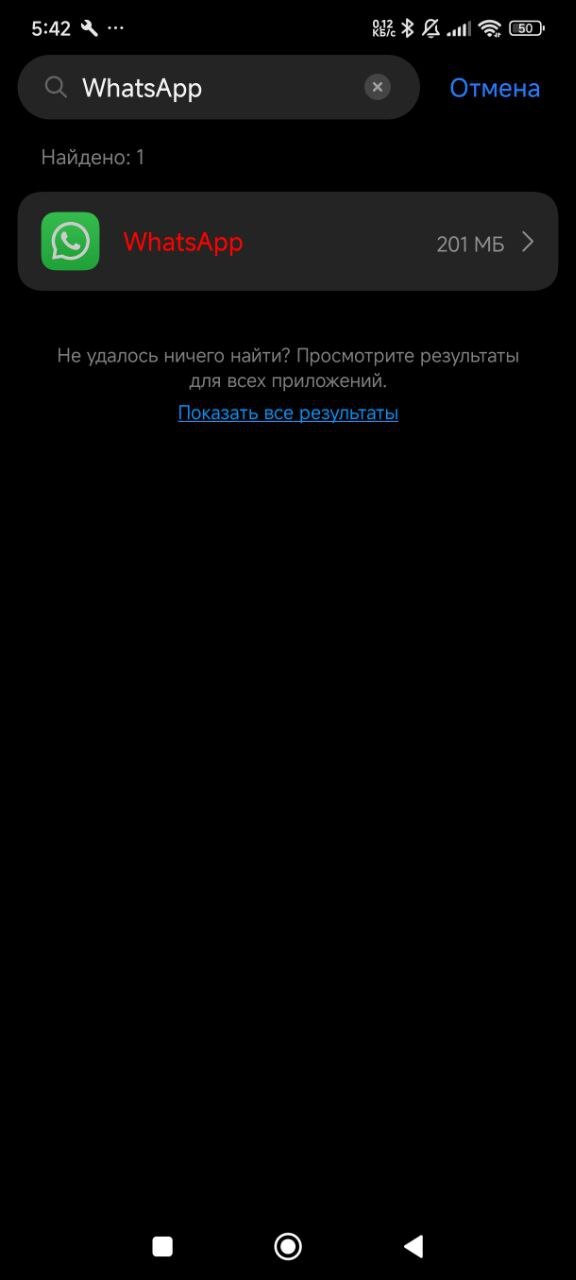
Приложение нашлось в пару кликов
Скачиваем приложение заново
Второй – приложение действительно удалено. Не расстраивайтесь! Восстановить мессенджер и переписки совсем нетрудно и займет считанные минуты. Первый вариант: вы сохранили логин и пароль к Google или Apple и, самое важное, включили функцию резервного копирования. Заходим в магазин приложений (Play Store или App Store), вводим название приложения.
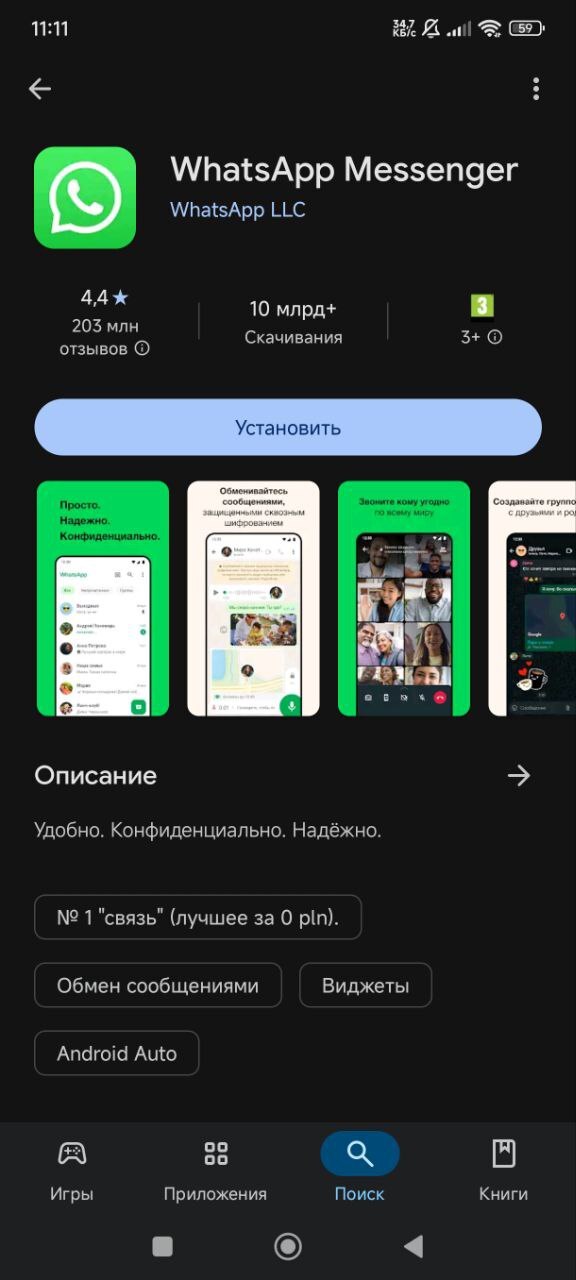
Кликаем плашку «Установить». Скачиваем мессенджер и ждем, пока система установит WhatsApp. Открываем приложение и следуем подсказкам.
Далее программа попросит ввести актуальный номер телефона, на котором был сохранен профиль. Вероятно, система сама «подтянет» нужные цифры. Если резервная копия сохранена на смартфоне, то программа начнет восстановление. Также система пришлет код через СМС либо звонок. Еще несколько легких манипуляций, и мессенджер восстановлен.
Как восстановить WhatsApp, если вы купили новый смартфон?
Помним о наличии резервной копии или доступ к аккаунту в Google. Вы стали обладателем нового телефона. Порядок действий следующий. Настраивая смартфон, система предложит войти в аккаунт Google. При сохраненной резервной копии, данные восстановятся автоматически не только для WhatsApp, но и для других приложений. Для телефонов на iOS порядок действий примерно схож.
Когда же приложение устанавливается «с нуля», вам придется скачать программу и далее следовать подсказкам. На одном из этапов WhatsApp предложит подтянуть данные со старого устройства. Если телефонов было несколько, то выберите самое актуальное.
Восстанавливаем WhatsApp, если нет резервной копии
Даже если вы не включали резервное копирование, варианты возврата приложения есть. Пусть и немного «замороченные». Дело в том, что WhatsApp так или иначе хранит немало данных в файловой системе телефона. Поэтому нам понадобится персональный компьютер или ноутбук.
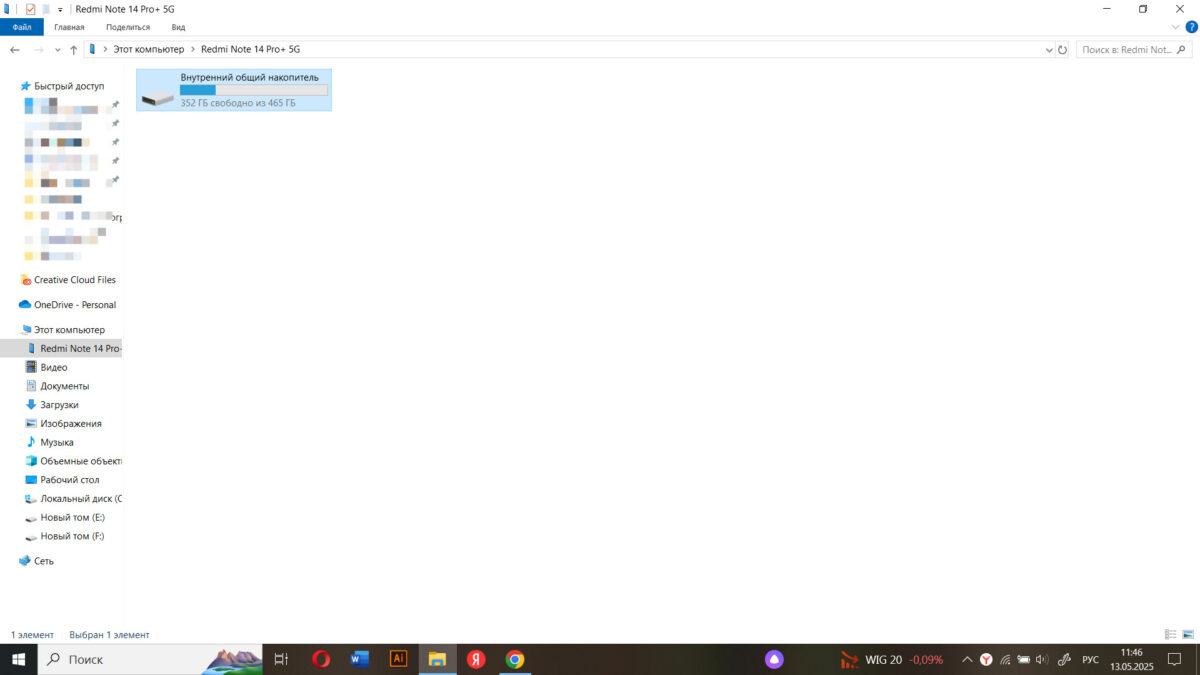
Подключаем смартфон к ПК через кабель, заходим в файловое дерево телефона. Ищем папку Android, далее находим media - com.whatsapp - WhatsApp. Копируем папку полностью и переносим ее вручную (в такую же директорию) на новый смартфон.
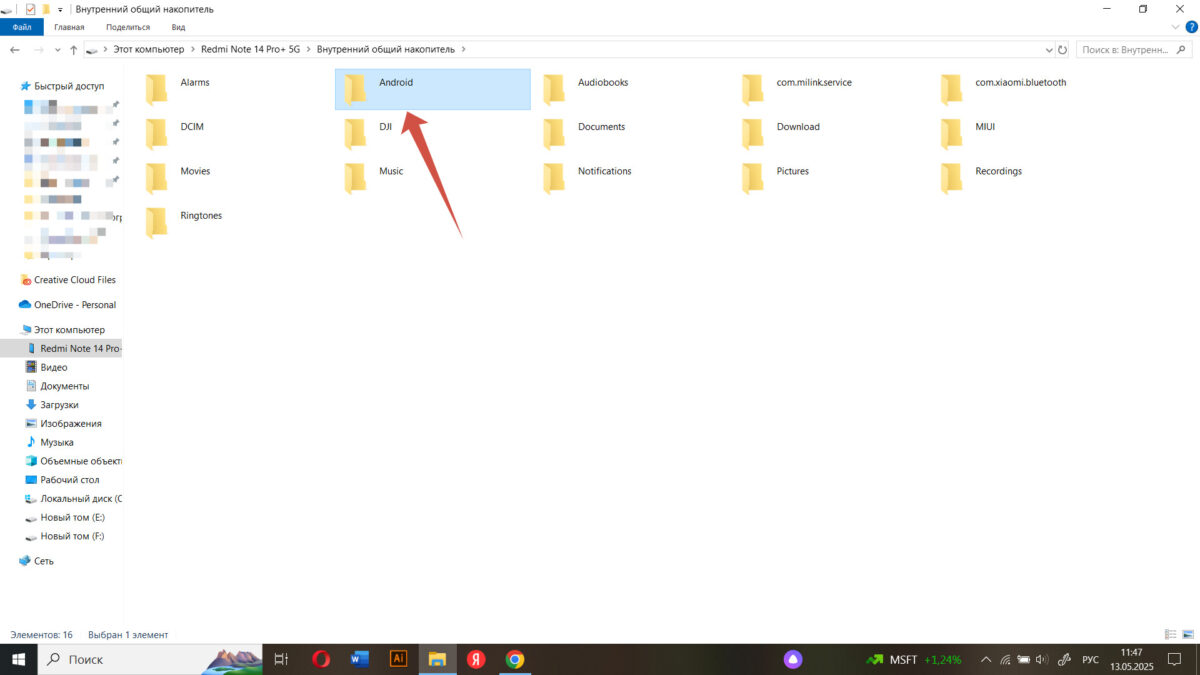
У такого варианта, впрочем, есть свои особенности. Получившаяся копия может быть не совсем актуальной. По умолчанию WhatsApp сохраняет данные ежедневно в 2 часа ночи. Получается, действия выполненные позже, в памяти не останутся.
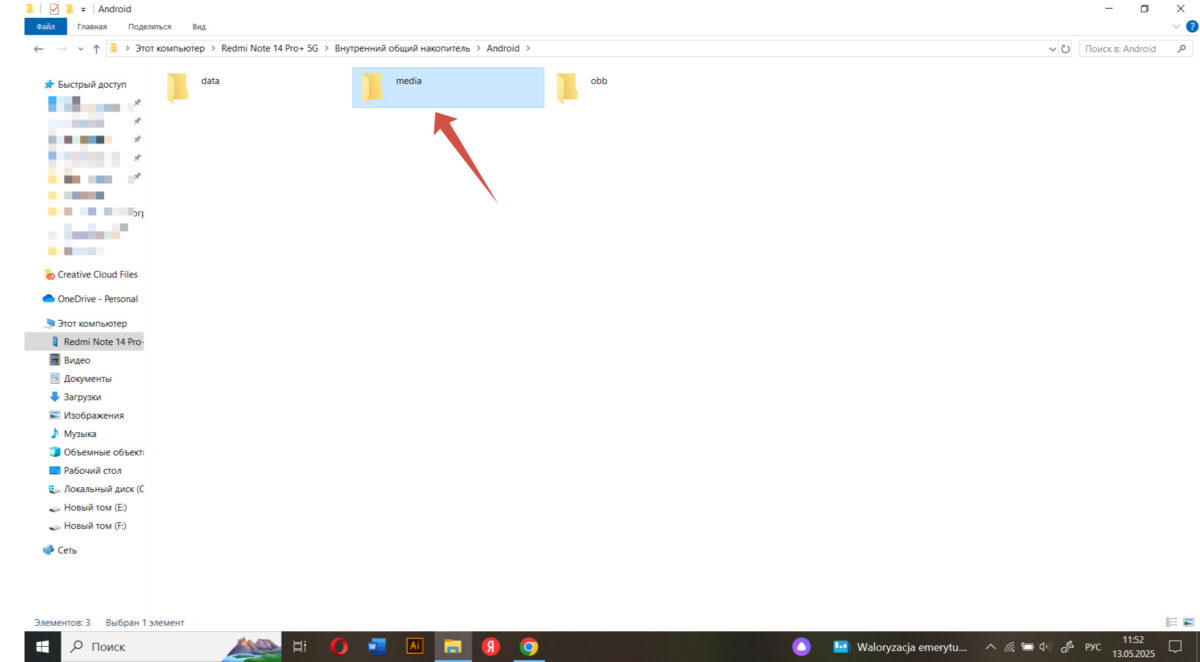
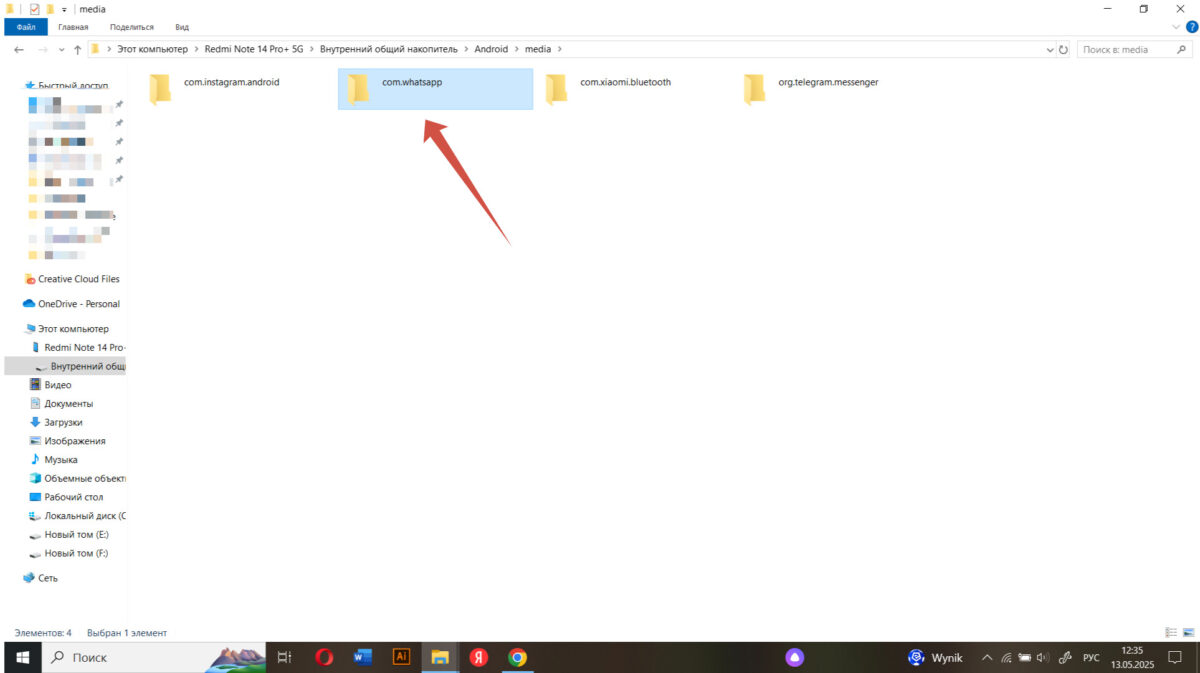
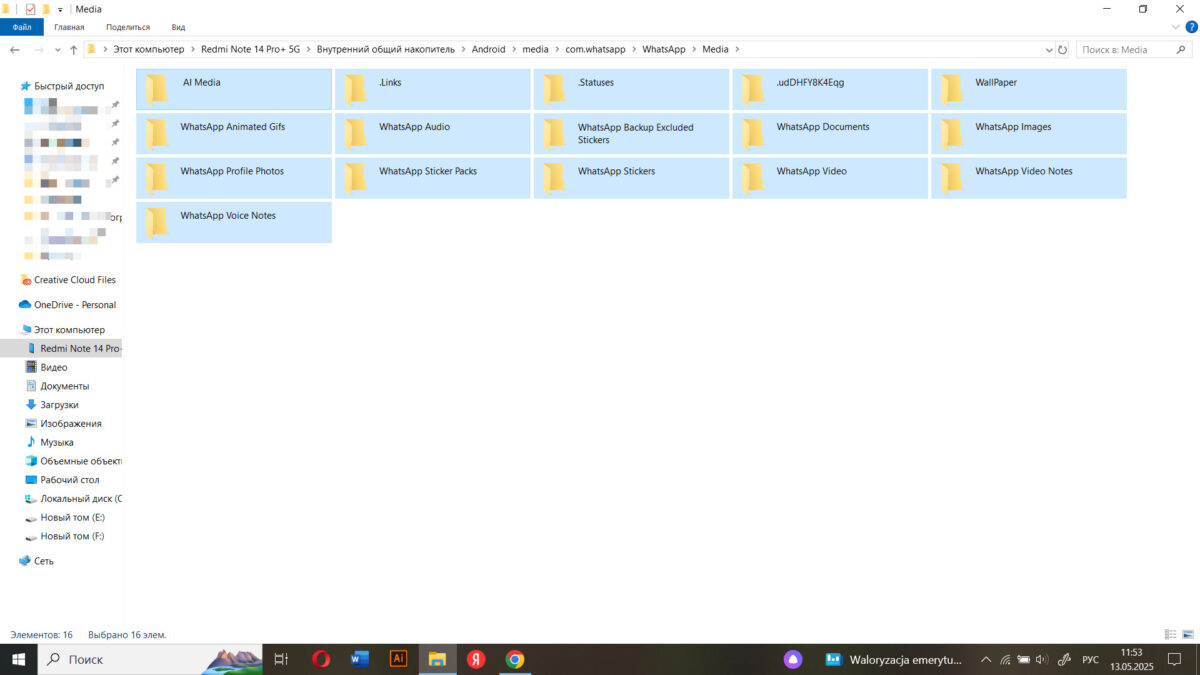
Можно ли восстановить отдельные чаты в WhatsApp?
Конечно. Если чат удален с вашей стороны, то понадобится помощь собеседника, с которым хотите вернуть переписку. Нужно открыть чат, кликнуть три вертикальные точки, расположенные в правом верхнем углу.
На экране смартфона появится новое контекстное меню. Нужно кликнуть вкладку «Еще» и выбрать «Экспорт чата». Далее собеседник выбирает ваш контакт в мессенджере и отправляет заархивированную копию чата. Добавьте архив в папку Database. Таким образом, переписка восстановится.
Используем сторонние программы восстановления
Сразу оговоримся: вернуть сообщения не получится. А вот определенные медиафайлы – возможно. Для этого скачиваем приложение Tenorshare UltData WhatsApp Recovery. Также понадобится компьютер. После установки софта, подключите телефон к ПК, просканируйте его. Впоследствии программа покажет удаленные файлы, которые возможно восстановить.
Зачем нужна резервная копия WhatsApp
Ответ на поверхности: для того, чтобы избежать проблем с удалением приложения в будущем. Настроить функцию легко еще на моменте установки приложения. Во время настройки WhatsApp на одном из этапов программа предложит создать резервную копию на определенный аккаунт. Вы сможете выбрать периодичность сохранения данных и другие настройки. Советуем включить функцию Google One. Директория следующая: «Настройки» – «Система» – «Резервное копирование от Google One».
Таким образом, при наличии доступа к аккаунту Google, в будущем восстановить WhatsApp получится без серьезных проблем.
Выводы
- Восстановить удаленное приложение можно через Google Play или App Store в зависимости от операционной системы смартфона.
- При покупке нового телефона, восстановить переписки и другие файлы получится с помощью входа в аккаунт.
- Наиболее полное восстановление возможно только через функцию резервного копирования – включите ее в настройках.
- Восстановить переписки можно через копию файлов в памяти смартфона, а также через экспорт переписки, полученной от нужного собеседника.